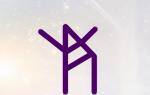Riešenie problému s obmedzením FPS v hre L.A. noire
1. Vložte L.A. DVD 1. Noire do jednotky DVD a postupujte podľa pokynov na obrazovke. Ak sa inštalačný program nespustí automaticky, otvorte priečinok jednotky DVD v Prieskumníkovi súborov a dvakrát kliknite na ikonu „Nastavenie“.
2. Zobrazí sa výzva na inštaláciu aplikácie Rockstar Games Social Club. Postupujte podľa pokynov na obrazovke. Ak chcete nainštalovať a spustiť L.A. Noire vyžaduje aplikáciu Rockstar Games Social Club, ale nevyžaduje účet Social Club.
3. Komponenty ako DirectX, Microsoft .NET a Visual C++ sa nainštalujú podľa potreby. Postupujte podľa pokynov na obrazovke.
4. Potom sa spustí inštalácia hry L.A. noire. Postupujte podľa pokynov na obrazovke, kým sa inštalácia nedokončí.
5. Hrať L.A. Noire nevyžaduje, aby bol v jednotke DVD originálny disk s hrou.
6. Kliknutím na tlačidlo „L.A. Noire“ zobrazíte ponuku spustenia. Pomocou neho môžete zmeniť nastavenia grafiky v hre: ak to chcete urobiť, vyberte položku „Nastavenia“. Môžu byť zmenené počas hry.
7. Ak chcete spustiť hru, kliknite na tlačidlo „Spustiť hru“.
8. Po načítaní hry budete vyzvaní na zadanie kľúča na aktiváciu cez internet. Aktivačný kľúč je v balení s hrou. Poznámka: po aktivácii sa kontroluje oficiálny dátum vydania hry. Ak ešte nenastal dátum vydania hry, aktivácia sa nevykoná. Ak máte problémy s prístupom na internet alebo ak máte problémy s aktiváciou hry, navštívte stránku www.rockstargames.com/support, kde nájdete podrobné pokyny na riešenie problémov.
9. Po aktivácii si program stiahne a nainštaluje povinnú aktualizáciu, po ktorej je potrebné reštartovať počítač. Postupujte podľa pokynov na obrazovke.
10. Po dokončení aktualizácie hry budete vyzvaní, aby ste sa prihlásili do Rockstar Games Social Club. Social Club je súkromná komunita, ktorá vám umožňuje prezerať si rebríčky, štatistiky, živé súťaže, virtuálne udalosti, organizovať turnaje, počúvať MP3 a užívať si množstvo ďalších výhod poskytovaných Rockstarom. Ak chcete, môžete si vytvoriť offline účet, ktorý nie je zaregistrovaný v globálnej sieti, ale nezískate prístup k funkciám Social Club.
Poznámka č. 1: Počas aktivácie hry L.A. Noire, budete vyzvaní, aby ste sa prihlásili do služby Rockstar Games Social Club. Upozornenie: Registrácia do Social Clubu nie je podmienkou pre spustenie hry. Odporúčame vám však zaregistrovať sa do tejto služby, aby ste získali čo najviac funkcií, vrátane odmien Social Club, štatistík a Ask the Community.
Poznámka 2: Ak je hra nainštalovaná a je vytvorený účet Social Club, na spustenie hry nie je potrebné internetové pripojenie. Bez internetového pripojenia však budú niektoré funkcie Social Club nedostupné a hra nebude môcť sťahovať a inštalovať aktualizácie.
Bohužiaľ, v hrách sú nedostatky: brzdy, nízke FPS, pády, zamŕzanie, bugy a iné menšie a nie veľmi chyby. Problémy často začínajú ešte pred spustením hry, keď sa nenainštaluje, nenačíta alebo dokonca nestiahne. Áno, a samotný počítač je niekedy divný a potom v L.A. Noire: Complete Edition namiesto obrázku, čierna obrazovka, nefungujú ovládacie prvky, nepočuť zvuk ani nič iné.
Čo robiť ako prvé
- Stiahnite si a spustite svetoznáme CCleaner(stiahnuť z priameho odkazu) je program, ktorý vyčistí váš počítač od zbytočného odpadu, v dôsledku čoho bude systém po prvom reštarte pracovať rýchlejšie;
- Aktualizujte všetky ovládače v systéme pomocou programu Aktualizátor ovládačov(stiahnuť cez priamy odkaz) - preskenuje váš počítač a aktualizuje všetky ovládače na najnovšiu verziu za 5 minút;
- Inštalácia Advanced System Optimizer(stiahnite si z priameho odkazu) a zapnite si v ňom herný režim, ktorý ukončí zbytočné procesy na pozadí pri spúšťaní hry a zvýši výkon v hre.
Druhá vec, ktorú musíte urobiť, ak máte nejaké problémy s L.A. Noire: Complete Edition slúži na kontrolu systémových požiadaviek. V dobrom slova zmysle to musíte urobiť ešte pred kúpou, aby ste neľutovali vynaložené peniaze.
Každý hráč by mal aspoň trochu porozumieť komponentom, vedieť, prečo je v systémovej jednotke potrebná grafická karta, procesor a ďalšie veci.
Súbory, ovládače a knižnice
Takmer každé zariadenie v počítači vyžaduje súpravu špeciálneho softvéru. Ide o ovládače, knižnice a iné súbory, ktoré zabezpečujú správnu činnosť počítača.
Stojí za to začať s ovládačmi pre grafickú kartu. Moderné grafické karty vyrábajú len dve veľké spoločnosti – Nvidia a AMD. Keď sme zistili, ktorý produkt roztáča chladiče v systémovej jednotke, prejdeme na oficiálnu webovú stránku a stiahneme si balík nových ovládačov:
Predpokladom úspešného fungovania L.A. Noire: Complete Edition je dostupnosť najnovších ovládačov pre všetky zariadenia v systéme. Stiahnite si pomôcku Aktualizátor ovládačov na jednoduché a rýchle stiahnutie najnovších ovládačov a ich inštaláciu jedným kliknutím:
Ak L.A. Noire: Complete Edition sa nespustí, odporúčame vám skúsiť deaktivovať antivírus alebo dať hru do antivírusových výnimiek a tiež znova skontrolovať systémové požiadavky a ak niečo z vašej zostavy nevyhovuje, ak je to možné, vylepšite svoj počítač zakúpením výkonnejšieho príslušenstva .

V L.A. Noire: Kompletná edícia čierna obrazovka, biela obrazovka, farebná obrazovka. Riešenie
Problémy s obrazovkami rôznych farieb možno rozdeliť zhruba do 2 kategórií.
Po prvé, často sú spojené s používaním dvoch grafických kariet naraz. Ak má vaša základná doska napríklad integrovanú grafickú kartu, no hráte na diskrétnej, potom L.A. Noire: Complete Edition je možné po prvýkrát spustiť na vstavanom, pričom samotnú hru neuvidíte, pretože monitor je pripojený k diskrétnej grafickej karte.
Po druhé, farebné obrazovky sa vyskytujú, keď sa vyskytnú problémy so zobrazením obrazu na obrazovke. To sa môže stať z rôznych dôvodov. Napríklad L.A. Noire: Complete Edition nemôže fungovať cez zastaraný ovládač alebo nepodporuje grafickú kartu. Čiernobiela obrazovka sa môže zobraziť aj pri práci s rozlíšením, ktoré hra nepodporuje.

L.A. Noire: Complete Edition padá. V určitom alebo náhodnom okamihu. Riešenie
Hráte pre seba, hrajte a tu - bum! - všetko zhasne a teraz máte pracovnú plochu bez akéhokoľvek náznaku hry. Prečo sa to deje? Na vyriešenie problému stojí za to pokúsiť sa zistiť, aká je povaha problému.
Ak k zrúteniu dôjde v náhodnom bode v čase bez akéhokoľvek vzoru, potom s pravdepodobnosťou 99% môžeme povedať, že ide o chybu samotnej hry. V takom prípade je náprava niečoho veľmi náročná a najlepšie je L.A. Noire: Complete Edition stranou a počkajte na opravu.
Ak však presne viete, v ktorých momentoch dôjde k havárii, môžete pokračovať v hre a vyhnúť sa situáciám, ktoré haváriu vyvolali.
Ak však presne viete, v ktorých momentoch dôjde k havárii, môžete pokračovať v hre a vyhnúť sa situáciám, ktoré haváriu vyvolali. Okrem toho si môžete stiahnuť save L.A. Noire: Complete Edition a obíďte miesto odchodu.

L.A. Noire: Complete Edition zamrzne. Obraz zamrzne. Riešenie
Situácia je približne rovnaká ako pri pádoch: mnohé zamrznutia priamo súvisia so samotnou hrou, alebo skôr s chybou vývojára pri jej vytváraní. Zamrznutý obraz sa však často môže stať východiskovým bodom pri skúmaní žalostného stavu grafickej karty alebo procesora.
Takže ak je obrázok v L.A. Noire: Complete Edition zamrzne, potom použite programy na zobrazenie štatistík o načítaní komponentov. Možno, že vaša grafická karta už dávno vyčerpala svoju životnosť alebo sa procesor zahrieva na nebezpečné teploty?
Najjednoduchší spôsob, ako skontrolovať zaťaženie a teploty grafickej karty a procesorov, je program MSI Afterburner. Ak chcete, môžete dokonca zobraziť tieto a mnohé ďalšie parametre na vrchu L.A. Noire: Kompletné vydanie.
Aké teploty sú nebezpečné? Procesory a grafické karty majú rôzne prevádzkové teploty. Pre grafické karty sú zvyčajne 60-80 stupňov Celzia. Procesory sú o niečo nižšie - 40-70 stupňov. Ak je teplota procesora vyššia, mali by ste skontrolovať stav tepelnej pasty. Možno vyschla a je potrebné ju vymeniť.
Ak sa grafická karta zahrieva, mali by ste použiť ovládač alebo oficiálny nástroj od výrobcu. Treba zvýšiť počet otáčok chladičov a sledovať, či neklesne prevádzková teplota.

L.A. Noire: Complete Edition sa spomaľuje. Nízke FPS. Snímková frekvencia klesá. Riešenie
Vďaka zaseknutiu a nízkej snímkovej frekvencii v L.A. Noire: Complete Edition Prvým krokom je zníženie nastavení grafiky. Samozrejme, je ich veľa, takže pred znížením všetkého v rade by ste mali presne zistiť, ako určité nastavenia ovplyvňujú výkon.
Rozlíšenie obrazovky. V skratke ide o počet bodov, ktoré tvoria obraz hry. Čím vyššie rozlíšenie, tým vyššie zaťaženie grafickej karty. Nárast záťaže je však zanedbateľný, takže zníženie rozlíšenia obrazovky by malo byť až krajným riešením, keď už nepomáha všetko ostatné.
Kvalita textury. Toto nastavenie zvyčajne určuje rozlíšenie súborov textúr. Znížte kvalitu textúr, ak má grafická karta malé množstvo video pamäte (menej ako 4 GB) alebo ak používate veľmi starý pevný disk s rýchlosťou vretena nižšou ako 7200.
Modelová kvalita(niekedy len detaily). Toto nastavenie určuje, ktorá sada 3D modelov sa použije v hre. Čím vyššia kvalita, tým viac polygónov. V súlade s tým vyžadujú modely s vysokým rozlíšením vyšší výpočtový výkon grafickej karty (nezamieňajte si s množstvom video pamäte!), čo znamená, že tento parameter by sa mal znížiť na grafických kartách s nízkou frekvenciou jadra alebo pamäte.
Tiene. Sú implementované rôznymi spôsobmi. V niektorých hrách sa tiene vytvárajú dynamicky, to znamená, že sa počítajú v reálnom čase každú sekundu hry. Takéto dynamické tiene zaťažujú procesor aj grafickú kartu. V záujme optimalizácie vývojári často upúšťajú od úplného vykresľovania a pridávajú do hry predrenderovanie tieňov. Sú statické, pretože v skutočnosti sú to len textúry, ktoré sú prekryté nad hlavnými textúrami, čo znamená, že načítavajú pamäť a nie jadro grafickej karty.
Vývojári často pridávajú ďalšie nastavenia súvisiace s tieňmi:
- Rozlíšenie tieňov – určuje, ako detailný bude tieň vrhaný objektom. Ak má hra dynamické tiene, načítava jadro grafickej karty a ak sa použije vopred vytvorený render, „zožerie“ video pamäť.
- Mäkké tiene - vyhladenie nerovností na samotných tieňoch, zvyčajne je táto možnosť daná spolu s dynamickými tieňmi. Bez ohľadu na typ tieňov načíta grafickú kartu v reálnom čase.
Vyhladzovanie. Umožňuje vám zbaviť sa škaredých rohov na okrajoch objektov pomocou špeciálneho algoritmu, ktorého podstatou je zvyčajne generovať niekoľko obrázkov naraz a porovnávať ich, pričom sa vypočíta „najhladší“ obrázok. Existuje mnoho rôznych anti-aliasingových algoritmov, ktoré sa líšia úrovňou vplyvu na výkon L.A. Noire: Kompletné vydanie.
Napríklad MSAA funguje bezhlavo a vytvára 2, 4 alebo 8 renderov naraz, takže snímková frekvencia sa zníži 2, 4 alebo 8-krát. Algoritmy ako FXAA a TAA fungujú trochu inak a dosahujú hladký obraz vypočítaním iba okrajov a použitím niektorých ďalších trikov. Z tohto dôvodu až tak neznižujú výkon.
Osvetlenie. Rovnako ako v prípade anti-aliasingu existujú rôzne algoritmy pre svetelné efekty: SSAO, HBAO, HDAO. Všetky využívajú zdroje grafickej karty, ale robia to inak v závislosti od samotnej grafickej karty. Faktom je, že algoritmus HBAO bol propagovaný hlavne na grafických kartách od Nvidie (línia GeForce), takže najlepšie funguje na „zelených“. HDAO je na druhej strane optimalizovaný pre grafické karty AMD. SSAO je najjednoduchší typ osvetlenia, spotrebuje najmenej zdrojov, takže v prípade bŕzd v L.A. Noire: Complete Edition sa oplatí prejsť.
Čo by sa malo znížiť ako prvé? Tiene, anti-aliasing a svetelné efekty sú zvyčajne najviac stresujúce, preto je najlepšie začať s nimi.
Často si hráči sami musia optimalizovať L.A. Noire: Kompletné vydanie. Takmer pre všetky hlavné vydania existujú rôzne súvisiace fóra a fóra, kde používatelia zdieľajú svoje spôsoby, ako zvýšiť produktivitu.
Jedným z nich je špeciálny program s názvom Advanced System Optimizer. Je vyrobený špeciálne pre tých, ktorí nechcú ručne čistiť počítač od rôznych dočasných súborov, mazať nepotrebné položky registra a upravovať zoznam pri spustení. Advanced System Optimizer to urobí sám a tiež analyzuje váš počítač, aby zistil, ako môžete zlepšiť výkon v aplikáciách a hrách.

L.A. Noire: Complete Edition zaostáva. Veľké oneskorenie hry. Riešenie
Mnoho ľudí si mýli „lag“ s „lagom“, no tieto problémy majú úplne iné príčiny. L.A. Noire: Complete Edition sa spomalí, keď sa zníži snímková frekvencia, pri ktorej sa obraz zobrazuje na monitore, a oneskorí sa, keď je oneskorenie pri prístupe k serveru alebo akémukoľvek inému hostiteľovi príliš veľké.
To je dôvod, prečo "lagy" môžu byť iba v sieťových hrách. Dôvody sú rôzne: zlý sieťový kód, fyzická vzdialenosť od serverov, preťaženie siete, nesprávne nakonfigurovaný router, nízka rýchlosť internetového pripojenia.
To posledné je však najmenej bežné. V online hrách komunikácia medzi klientom a serverom prebieha výmenou relatívne krátkych správ, takže pre oči by malo stačiť aj 10 MB za sekundu.

V L.A. Noire: Complete Edition bez zvuku. nič nepočujem. Riešenie
L.A. Noire: Complete Edition funguje, ale z nejakého dôvodu neznie – to je ďalší problém, ktorému hráči čelia. Samozrejme, môžete tak hrať, ale stále je lepšie prísť na to, o čo ide.
Najprv musíte určiť rozsah problému. Kde presne nie je zvuk - iba v hre alebo vo všeobecnosti na počítači? Ak iba v hre, možno je to spôsobené tým, že zvuková karta je veľmi stará a nepodporuje DirectX.
Ak nie je počuť žiadny zvuk, potom je to určite v nastaveniach počítača. Možno, že ovládače zvukovej karty nie sú správne nainštalované, alebo možno nie je počuť zvuk kvôli nejakej špecifickej chybe nášho obľúbeného operačného systému Windows.

V L.A. Ovládacie prvky Noire: Complete Edition nefungujú. L.A. Noire: Complete Edition nerozpozná myš, klávesnicu ani gamepad. Riešenie
Ako hrať, ak nie je možné kontrolovať proces? Problémy podpory konkrétnych zariadení tu nie sú na mieste, pretože hovoríme o známych zariadeniach – klávesnici, myši a ovládači.
Chyby v samotnej hre sú teda prakticky vylúčené, takmer vždy je problém na strane používateľa. Môžete to vyriešiť rôznymi spôsobmi, ale tak či onak sa budete musieť obrátiť na vodiča. Zvyčajne sa pri pripojení nového zariadenia operačný systém okamžite pokúsi použiť niektorý zo štandardných ovládačov, no niektoré modely klávesníc, myší a gamepadov s nimi nie sú kompatibilné.
Preto musíte zistiť presný model zariadenia a pokúsiť sa nájsť presne jeho ovládač. Zariadenia od známych herných značiek sa často dodávajú s vlastnými softvérovými sadami, pretože štandardný ovládač Windows jednoducho nedokáže zabezpečiť správnu činnosť všetkých funkcií konkrétneho zariadenia.
Ak nechcete hľadať ovládače pre všetky zariadenia samostatne, môžete použiť program Aktualizátor ovládačov. Je navrhnutý tak, aby automaticky vyhľadával ovládače, takže stačí počkať na výsledky skenovania a stiahnuť si potrebné ovládače v rozhraní programu.
Často brzdí v L.A. Noire: Complete Edition môže byť spôsobené vírusmi. V tomto prípade nie je rozdiel v tom, aká výkonná je grafická karta v systémovej jednotke. Pomocou špeciálnych programov môžete skontrolovať svoj počítač a vyčistiť ho od vírusov a iného nežiaduceho softvéru. Napríklad NOD32. Antivírus sa osvedčil z najlepšej strany a získal súhlas miliónov používateľov na celom svete.
ZoneAlarm je vhodný pre osobné použitie aj pre malé podniky a dokáže ochrániť počítač so systémom Windows 10, Windows 8, Windows 7, Windows Vista a Windows XP pred akýmkoľvek útokom: phishing, vírusy, malvér, spyware a iné kybernetické hrozby. Noví používatelia dostanú 30-dňovú bezplatnú skúšobnú verziu.
Nod32 je antivírus od spoločnosti ESET, ktorý získal množstvo ocenení za prínos k rozvoju bezpečnosti. Verzie antivírusových programov pre PC aj mobilné zariadenia sú dostupné na stránke vývojára, poskytovaná je 30-dňová skúšobná verzia. Na podnikanie platia špeciálne podmienky.

L.A. Noire: Complete Edition stiahnutá z torrentu nefunguje. Riešenie
Ak bola distribučná súprava hry stiahnutá cez torrent, potom v zásade neexistujú žiadne záruky práce. Torrenty a repacky sa takmer nikdy neaktualizujú prostredníctvom oficiálnych aplikácií a nefungujú cez sieť, pretože hackeri v priebehu hackovania vystrihnú z hier všetky sieťové funkcie, ktoré sa často používajú na kontrolu licencie.Používanie takýchto verzií hier je nielen nepohodlné, ale dokonca nebezpečné, pretože sa v nich veľmi často zmenilo množstvo súborov. Napríklad, aby piráti obišli ochranu, upravia súbor EXE. Nikto však nevie, čo s tým ešte robia. Možno majú zabudovaný samospúšťací softvér. Napríklad, ktorá bude pri prvom spustení hry integrovaná do systému a bude využívať svoje zdroje na zabezpečenie blaha hackerov. Alebo poskytnutie prístupu k počítaču tretím stranám. Neexistujú žiadne záruky a nemôžu existovať.
Navyše, používanie pirátskych verzií je podľa našej publikácie krádež. Vývojári tvorením hry strávili veľa času, investovali vlastné peniaze v nádeji, že sa ich potomkovia oplatia. A každá práca musí byť zaplatená.
Preto, ak narazíte na nejaké problémy s hrami stiahnutými z torrentov alebo hacknutými pomocou určitých prostriedkov, mali by ste okamžite odstrániť piráta, vyčistiť počítač antivírusom a licencovanou kópiou hry. To vás nielen ušetrí od pochybného softvéru, ale tiež vám umožní sťahovať aktualizácie pre hru a získať oficiálnu podporu od jej tvorcov.

L.A. Noire: Complete Edition vyvolá chybu o chýbajúcom súbore DLL. Riešenie
Problémy spojené s chýbajúcimi DLL sa spravidla vyskytujú pri spustení L.A. Noire: Complete Edition však niekedy môže hra pristupovať k určitým knižniciam DLL a keď ich nenájde, zlyhá tým najarogantnejším spôsobom.
Ak chcete túto chybu opraviť, musíte nájsť požadovanú knižnicu DLL a nainštalovať ju do systému. Najjednoduchší spôsob, ako to urobiť, je pomocou programu. DLL fixer, ktorý prehľadá systém a pomôže vám rýchlo nájsť chýbajúce knižnice.
Ak sa váš problém ukázal byť konkrétnejší alebo ak metóda opísaná v tomto článku nepomohla, môžete sa opýtať iných používateľov v našej sekcii „“. Okamžite vám pomôžu!
Ďakujeme vám za pozornosť!
Existuje mnoho spôsobov, ako zlepšiť výkon hier na nie najslabšom počítači. Nižšie si ich prejdeme v poradí od jednoduchých po ťažké a povieme vám, čo robiť, ak L.A. Noire: Complete Edition sa spomaľuje.
Jednoduché riešenie bŕzd v L.A. Noire: Kompletné vydanie
- Stiahnite si a spustite svetoznáme CCleaner(stiahnuť z priameho odkazu) je program, ktorý vyčistí váš počítač od zbytočného odpadu, v dôsledku čoho bude systém po prvom reštarte pracovať rýchlejšie;
- Aktualizujte všetky ovládače v systéme pomocou programu Aktualizátor ovládačov(stiahnuť cez priamy odkaz) - preskenuje váš počítač a aktualizuje všetky ovládače na najnovšiu verziu za 5 minút;
- Nainštalujte program WinOptimizer(stiahnite si z priameho odkazu) a zapnite si v ňom herný režim, ktorý ukončí zbytočné procesy na pozadí pri spúšťaní hry a zvýši výkon v hre.
Uvoľnite miesto na disku
Pred pokračovaním v aktívnych akciách sa musíte uistiť, že počítač má na pevnom disku, na ktorom je nainštalovaný operačný systém, aspoň 10-15 GB voľného miesta.
Toto je zvyčajne jednotka "C". Táto minimálna rezerva je potrebná, aby systém mohol bez problémov vytvárať dočasné úložiská súborov L.A. Noire: Complete Edition, cache a tak ďalej.
A uistite sa, že máte na pevnom disku dostatok miesta, aby hra fungovala správne.
Vypnite nepotrebné programy
Každý program spustený v OS zaberá určité percento pamäte RAM a zaťažuje procesor. Je ľahké to overiť, stačí otvoriť správcu úloh pomocou klávesovej skratky Ctrl + Alt + Del:

Ak počítač nemá nainštalovaný najvýkonnejší procesor a RAM je menšia ako 8-16 GB, potom pred spustením L.A. Noire: Complete Edition potrebuje deaktivovať nepotrebné programy. Napríklad Skype, Discord, Telegram, Google Chrome a tak ďalej.
Zakázať prekrytia
Hovoríme o tých programoch, ktoré sú schopné zobraziť svoje rozhranie v hornej časti hry. Často sú také v počítači - Fraps, Steam, Origin a tak ďalej. Aj keď je prekrytie skryté, spracuje ho počítač, čím sa zníži FPS v L.A. Noire: Kompletné vydanie.
Preto musia byť všetky prekrytia zakázané. Takmer vždy sa to dá urobiť v nastaveniach programu bez toho, aby ste ho museli odinštalovať. Napríklad prekrytie Steam sa dá jednoducho vypnúť prostredníctvom ponuky:

Aktualizujte ovládače grafickej karty, stiahnite ovládače pre L.A. Noire: Kompletné vydanie
Bez ohľadu na to, ktorá grafická karta je v systémovej jednotke, jej ovládače musia byť aktualizované. Preto pred spustením L.A. Noire: Complete Edition by ste mali prejsť na webovú stránku výrobcu a skontrolovať, či nie sú k dispozícii nové ovládače:
Po nainštalovaní ovládača by ste mali reštartovať počítač, aby ste vylúčili možnosť zlyhania. Za zváženie tiež stojí, že pre mnohé staršie grafické karty už nie sú k dispozícii nové ovládače.
Pre niektoré hry výrobcovia grafických kariet vydávajú špeciálne optimalizované ovládače. Hľadajte ich v sekcii noviniek o L.A. Noire: Complete Edition – bežne o nich píšeme. Môžete sa tiež pozrieť na webovú stránku výrobcov grafických kariet.

Zmeňte možnosti napájania
V predvolenom nastavení je počítač nastavený na režim vyváženého napájania, ktorý je, av niektorých prenosných počítačoch, aby sa predĺžila doba prevádzky, dokonca nastavený na úsporu energie.

To bráni počítaču dosiahnuť svoj potenciál v L.A. Noire: Complete Edition je dokončená, takže prvým krokom je otvorenie ovládacieho panela, ktorý nájdete pomocou vyhľadávania. Potom, čo musíte urobiť nasledovné:
- Vyberte režim zobrazenia „Malé ikony“;
- Kliknite na "Napájanie";
- Na obrazovke nájdite možnosť „Nastavenie plánu napájania“, kliknite na ňu;
- Kliknite na „Zmeniť rozšírené nastavenia napájania“;
- V okne, ktoré sa otvorí, nájdite rozbaľovací zoznam;
- Zo zoznamu vyberte „Vysoký výkon“;
- Kliknite na tlačidlo "Použiť" a potom kliknite na tlačidlo "OK".
Povoliť režim výkonu Nvidia
Po nainštalovaní ovládača grafickej karty Nvidia môžete zrýchliť L.A. Noire: Complete Edition s použitím výkonnostného režimu. To mierne zjednoduší grafiku v hre, ale zvýši FPS. Upozorňujeme, že táto metóda je k dispozícii iba v prípade, že máte grafickú kartu s čipom Nvidia. Postup:
- V pravom dolnom rohu obrazovky na paneli kliknite pravým tlačidlom myši na ikonu NVIDIA Settings;
- V okne, ktoré sa otvorí vpravo, vyberte kartu „Nastavenia 3D“;
- Kliknite na možnosť „Upraviť nastavenia obrázka s náhľadom“;
- Vpravo začiarknite políčko vedľa položky „Vlastné nastavenia s dôrazom na:“;
- Posuňte "posuvník", ktorý je nižšie, do polohy úplne vľavo "Výkon";
- Kliknite na tlačidlo "Použiť" nižšie.

Ďalej musíte spustiť L.A. Noire: Complete Edition a uistite sa, že sa všetko zobrazuje správne. Ak sa vyskytnú problémy, tak namiesto "Vlastné nastavenia s dôrazom na:" zvoľte "Nastavenia podľa 3D aplikácie".
Zakázať efekty systému Windows
Ak L.A. Noire: Complete Edition nefunguje v režime celej obrazovky, ale v okne vrátane bez rámu môžete zvýšiť FPS, ak vypnete efekty Windows. Ak to chcete urobiť, musíte vykonať nasledujúce kroky:
- otvorte "Prieskumník";
- V okne, ktoré sa otvorí, prejdite na kartu „Vizuálne efekty“;
- Začiarknite políčko vedľa možnosti „Zabezpečiť najlepší výkon“.

V prípade potreby môžete v poslednom kroku vybrať možnosť „Špeciálne efekty“. V tomto prípade si môžete nezávisle vybrať, ktoré efekty opustíte a ktoré vypnete.
Zvýšte odkladací súbor, ak nie je dostatok pamäte RAM pre L.A. Noire: Kompletné vydanie
Ak chcete kompenzovať nedostatok pamäte RAM, môžete zväčšiť stránkovací súbor. To umožní systému uložiť časť požadovaných L.A. Údaje Noire: Complete Edition priamo na váš pevný disk. Tu je postup:
- otvorte "Prieskumník";
- Kliknite pravým tlačidlom myši na „Tento počítač“ (alebo „Tento počítač“);
- V kontextovom menu kliknite na "Vlastnosti";
- V okne, ktoré sa otvorí, vľavo kliknite na „Rozšírené nastavenia systému“;
- V okne, ktoré sa otvorí, prejdite na kartu „Rozšírené“;
- V časti „Výkon“ kliknite na tlačidlo „Nastavenia ...“;
- V okne, ktoré sa otvorí, prejdite na kartu „Rozšírené“;
- Zrušte začiarknutie možnosti „Automaticky zvoliť veľkosť stránkovacieho súboru“ (ak existuje);
- Začiarknite políčko vedľa možnosti "Určiť veľkosť";
- V textových poliach "Počiatočná veľkosť (MB):" a "Maximálna veľkosť (MB):" zadajte v megabajtoch hodnotu rovnajúcu sa polovici množstva pamäte RAM.
Napríklad, ak je v systémovej jednotke nainštalovaný 4 GB „palec“, teda 4192 MB, musíte do vyššie uvedených polí zadať číslo 2048. Výmenný súbor môžete zväčšiť, ale nezvýši sa tým .

Malo by byť zrejmé, že odkladací súbor je účinný iba vtedy, keď systém nemá dostatok pamäte RAM. Ak má počítač 8-16 GB, stránkovací súbor sa prakticky nepoužíva. A pri použití SSD ako systémovej jednotky môže prítomnosť stránkovacieho súboru dokonca spomaliť výkon L.A. Noire: Complete Edition, takže bezmyšlienkovite nenastavujte veľkú hodnotu odkladacieho súboru.
Aby sme grafiku ešte viac degradovali v L.A. Noire: Complete Edition (zemiakový režim) - vypnutie anti-aliasingu atď.
Ak L.A. Noire: Complete Edition sa spustí, ale značne spomalí, potom pred spustením všetkých postupov by ste mali znížiť grafiku na minimum cez nastavenia hry. Ak to nepomôže, na konfiguráciu grafickej karty sa budete musieť uchýliť k pomoci programov tretích strán:
- pre grafické karty od spoločnosti Nvidia;
- pre grafické karty AMD.
Po stiahnutí programu ho spustite. V prípade NVIDIA Inspector musíte spustiť nvidiaProfileInspector.exe, nie nvidiaInspector.exe. V hornej časti v riadku „Profily:“ si môžete vybrať ľubovoľnú hru, ktorá je podporovaná ovládačmi Nvidia.

Všetky dostupné nastavenia sú uvedené nižšie. Je ich veľa, no na to, aby sa grafika v hre zhoršila na „zemiakovú“, úplne stačí zopár, ktoré sú v sekcii „Antialiasing“.
Najväčší nárast výkonu pochádza zo zmeny týchto dvoch parametrov:
- Filtrovanie textúr - odchýlka LOD;
- Antialiasing - Transparency Supersampling.
Každé z týchto nastavení má iný význam. Niektorí z nich si dokážu urobiť obraz v L.A. Noire: Complete Edition je nestráviteľné, takže by ste mali vyskúšať rôzne kombinácie hodnôt, ktoré poskytujú viac či menej znesiteľný hrateľný obraz.

V prípade RadeonMod je všetko rovnaké: musíte nájsť nastavenia zodpovedné za zobrazovanie textúr a znížiť ich, kým FPS v hre nebude dostatočne vysoká.
Ako pretaktovať grafickú kartu pre L.A. Noire: Kompletné vydanie
Všetko, čo súvisí s „pretaktovaním“, smeruje k zvyšovaniu výkonu, no ide o pomerne rozsiahle témy, ktoré sa len ťažko opisujú v skratke. Navyše je to vždy riskantný biznis. Ak áno, varovali sme vás.
Na dosiahnutie vyšších FPS v L.A. Noire: Complete Edition, môžete najskôr skúsiť pretaktovať grafickú kartu. Najjednoduchší spôsob, ako to urobiť, je použiť vstavané softvérové funkcie od výrobcu grafickej karty.

Napríklad niektoré grafické karty GIGABYTE sa dodávajú s programom Graphics Engine, ktorý má niekoľko hotových profilov pretaktovania. To vám umožní vytlačiť z grafickej karty 5 až 10 ďalších snímok za sekundu.
Ak neexistuje žiadny program od výrobcu, potom môžete vždy použiť univerzálne riešenie -. Toto je jeden z najlepších softvérov na pretaktovanie, má veľa rôznych nastavení.

Tu však musíte všetko nakonfigurovať ručne. Najprv by ste mali zvýšiť frekvenciu samotného video čipu („Core Clock“) a frekvenciu pamäte grafickej karty („Memory Clock“). Vľavo sú základné hodnoty týchto parametrov. Vpravo sa zobrazuje zvýšenie teploty a napätia - tieto charakteristiky vám umožňujú sledovať "zdravie" grafickej karty.
Keď sa frekvencia zvyšuje, grafická karta sa zahrieva. Ak teplota prekročí 85 stupňov, mali by ste zvýšiť rýchlosť ventilátora („Rýchlosť ventilátora“). Ak teplota stúpne na 100 stupňov, pretaktovanie by sa malo okamžite zastaviť, inak sa môže čip roztaviť. Výkonné „pretaktovanie“ vyžaduje vodné chladenie, preto by ste nemali zvyšovať frekvenciu o viac ako 10 %.
pretaktovanie procesora
Zatiaľ čo "pretaktovanie" grafickej karty je celkom možné priamo vo Windows, aby sa zlepšil výkon procesora a tým sa zvýšil výkon L.A. Noire: Complete Edition, budete musieť vyliezť do "Bios".
Hráčske „pretaktovanie“ procesora zvyčajne zahŕňa zvýšenie násobiteľa procesora (Core Ratio). Dá sa to urobiť nie na každom procesore, ale iba tam, kde je tento násobič odomknutý. Zvyčajne sú takéto procesory označené špeciálnym spôsobom. Napríklad Intel používa označenie „K“ a „X“. To znamená, že napríklad i7-4790 sa nedá pretaktovať pomocou multiplikátora, ale i7-4790K áno.

Ako však zistiť presný názov modelu procesora? Najjednoduchším spôsobom je použiť program. Po spustení musíte otvoriť kartu "CPU" a pozrieť sa na prvý riadok - "Názov". Toto je názov procesora. Mimochodom, na rovnakom mieste môžete vidieť zo samotného multiplikátora. Nachádza sa v časti „Hodiny“ v riadku „Multiplikátor“. Ak procesor podporuje "pretaktovanie", potom je možné tento multiplikátor zmeniť.
Ak chcete zmeniť pomer jadra, musíte sa najskôr dostať do prostredia BIOS. Ak to chcete urobiť, musíte počas spúšťania počítača (pred zobrazením obrazovky systému Windows) stlačiť špeciálnu kombináciu klávesov.

Kombinácia sa môže líšiť v závislosti od základnej dosky. Systém BIOS je možné často vyvolať pomocou klávesu "F8" alebo "Del". Na obrazovke systému BIOS musíte nájsť časť venovanú procesoru. Aj tu je všetko komplikované, pretože BIOS má veľa škrupín. Takmer každý výrobca základných dosiek používa tú svoju, takže bez znalosti angličtiny nie je hľadanie toho správneho miesta také jednoduché.
Násobiteľ je potrebné meniť postupne a zvyšovať ho o 2. Po každej zmene by ste mali reštartovať počítač a starostlivo skontrolovať výkon a teplotu procesora. Ak sa pri hraní dostane nad 80 stupňov, tak je potrebné okamžite vypnúť L.A. Noire: Complete Edition, reštartujte počítač, zadajte BIOS a znížte hodnotu Core Ratio. V opačnom prípade môže procesor vyhorieť.
Ak zažívate L.A. Noire spomaľuje, havaruje, L.A. Noire nezačínajte, L.A. Noire nie je nainštalovaný, v L.A. Nefunguje ovládanie Noire, žiadny zvuk, vyskakujú chyby, v L.A. Šetrenie nefunguje – ponúkame vám najbežnejšie spôsoby riešenia týchto problémov.
Najprv skontrolujte, či váš počítač spĺňa minimálne systémové požiadavky:
- OS: Windows XP(SP3)/Vista(SP1)/7
- Procesor: Intel Dual Core 2,2 GHz alebo AMD Dual Core 2,4 GHz
- Pamäť: 2 GB
- Video: 512 MB (NVIDIA GeForce 8600 GT/Radeon HD 3000)
- HDD: 16 GB
Nezabudnite aktualizovať ovládače grafickej karty a ďalší softvér
Predtým, ako si zapamätáte tie najhoršie slová a vyjadríte ich smerom k vývojárom, nezabudnite prejsť na oficiálnu webovú stránku výrobcu vašej grafickej karty a stiahnuť si najnovšie ovládače. Na vydanie hier sú často pripravené špeciálne optimalizované ovládače. Môžete tiež skúsiť nainštalovať novšiu verziu ovládačov, ak sa problém nevyrieši inštaláciou aktuálnej verzie.
Je dôležité mať na pamäti, že by ste si mali stiahnuť iba konečné verzie grafických kariet - snažte sa nepoužívať beta verzie, pretože môžu obsahovať veľké množstvo chýb, ktoré sa nenašli a neopravili.
Nezabudnite, že hry často vyžadujú inštaláciu najnovšej verzie DirectX, ktorú si môžete vždy stiahnuť z oficiálnej webovej stránky spoločnosti Microsoft.
L.A. noire sa nespustí
Mnoho problémov so spúšťaním hier sa vyskytuje v dôsledku nesprávnej inštalácie. Skontrolujte, či sa počas inštalácie nevyskytli nejaké chyby, po vypnutí antivírusu skúste hru odinštalovať a znova spustiť inštalátor - často sa omylom vymažú súbory potrebné na fungovanie hry. Je tiež dôležité pamätať na to, že cesta k priečinku s nainštalovanou hrou by nemala obsahovať znaky cyriliky - pre názvy adresárov používajte iba latinské písmená a čísla.
Stále nezaškodí skontrolovať, či je na HDD dostatok miesta na inštaláciu. Môžete sa pokúsiť spustiť hru ako správca v režime kompatibility s rôznymi verziami systému Windows.
L.A. Noire spomaľuje. Nízke FPS. Denníky. Vlysy. zavesí
Po prvé - nainštalujte najnovšie ovládače pre grafickú kartu, z tohto FPS v hre sa môže výrazne zvýšiť. Skontrolujte tiež zaťaženie počítača v správcovi úloh (otvorí sa stlačením klávesov CTRL + SHIFT + ESCAPE). Ak pred spustením hry uvidíte, že niektorý proces spotrebúva príliš veľa zdrojov, vypnite jeho program alebo jednoducho ukončite tento proces zo správcu úloh.
Ďalej prejdite na nastavenia grafiky v hre. Najprv vypnite anti-aliasing a skúste znížiť nastavenia zodpovedné za následné spracovanie. Mnohé z nich spotrebúvajú veľa zdrojov a ich deaktivácia výrazne zvýši výkon bez výrazného ovplyvnenia kvality obrazu.
L.A. Noire zlyhá na ploche
Ak L.A. Noire vám často padá na plochu, skúste problém začať riešiť znížením kvality grafiky. Je možné, že váš počítač jednoducho nemá dostatočný výkon a hra nemôže správne fungovať. Oplatí sa tiež skontrolovať aktualizácie – väčšina moderných hier má systém na automatickú inštaláciu nových záplat. Skontrolujte, či je táto možnosť v nastaveniach zakázaná.
Čierna obrazovka v L.A. noire
Problém s čiernou obrazovkou je častejšie problém s GPU. Skontrolujte, či vaša grafická karta spĺňa minimálne požiadavky a nainštalujte najnovšie ovládače. Niekedy je čierna obrazovka výsledkom nedostatočného výkonu procesora.
Ak je hardvér v poriadku a spĺňa minimálne požiadavky, skúste prepnúť do iného okna (ALT + TAB) a potom sa vráťte do okna hry.
L.A. noire nie je nainštalovaný. Inštalácia sa zasekla
Najprv skontrolujte, či máte na HDD dostatok miesta na inštaláciu. Nezabudnite, že inštalačný program vyžaduje na správne fungovanie inzerované množstvo miesta plus 1-2 gigabajty voľného miesta na systémovej jednotke. Vo všeobecnosti pamätajte na pravidlo – na systémovom disku by mali byť vždy aspoň 2 gigabajty voľného miesta na dočasné súbory. V opačnom prípade nemusia hry aj programy fungovať správne alebo sa nemusia vôbec spustiť.
Problémy s inštaláciou môžu nastať aj v dôsledku nedostatku internetového pripojenia alebo jeho nestabilnej prevádzky. Nezabudnite tiež pozastaviť antivírus počas inštalácie hry - niekedy narúša správne kopírovanie súborov alebo ich omylom vymaže, pretože ich považuje za vírusy.
V L.A. Ukladanie Noire nefunguje
Analogicky s predchádzajúcim riešením skontrolujte dostupnosť voľného miesta na pevnom disku - na tom, kde je hra nainštalovaná, aj na systémovej jednotke. Uložené súbory sú často uložené v priečinku dokumentov, ktorý sa nachádza oddelene od samotnej hry.
V L.A. Nefunguje kontrola Noire
Niekedy ovládanie v hre nefunguje kvôli súčasnému zapojeniu viacerých vstupných zariadení. Skúste vypnúť gamepad alebo ak máte z nejakého dôvodu pripojené dve klávesnice alebo myši, ponechajte iba jeden pár zariadení. Ak vám gamepad nefunguje, nezabudnite, že hry oficiálne podporujú iba ovládače, ktoré sú definované ako joysticky Xbox. Ak je váš ovládač definovaný inak, skúste použiť programy, ktoré emulujú joysticky Xbox (napríklad x360ce).
Zvuk nefunguje v L.A. noire
Skontrolujte, či zvuk funguje v iných programoch. Potom skontrolujte, či je zvuk vypnutý v nastaveniach samotnej hry a či je tam vybraté zariadenie na prehrávanie zvuku, ku ktorému sú pripojené vaše reproduktory alebo slúchadlá. Potom, keď hra beží, otvorte mixér a skontrolujte, či tam nie je stlmený zvuk.
Ak používate externú zvukovú kartu, skontrolujte nové ovládače na webovej stránke výrobcu.
L.A. Noire je noirová detektívna hra vydaná spoločnosťou Rockstar Games v rokoch 2011 a 2017 (opätovné vydanie). L.A. Noire vás zavedie do Los Angeles v roku 1947 a dá vám možnosť zahrať si za policajta, ktorý musí vyšetrovať prípady v piatich oddeleniach.
Hráči musia hľadať stopy na miestach činu, dávať pozor na šéfov gangov a vypočúvať podozrivých. Čím je hráč pri vyšetrovaní svedomitejší, tým viac sa mu odhalí história zločinu.
Hra sa vo veľkej miere spolieha na dej a prvky starých detektívok zo 40. a 50. rokov minulého storočia. Práve ich štýl inšpiroval vývojárov. Mnohé zo zločinov zobrazených v hre sú interpretácie skutočných prípadov, o ktorých sa v roku 1947 venovali médiá v Los Angeles.
Hra podľa názoru kritikov a hráčov získala najvyššie hodnotenia. Avšak kvôli krátkozrakosti vývojárov pre PC verziu l a noire je limit FPS iba 30 snímok za sekundu. To hráčov veľmi rozrušilo. Dnes však existuje spôsob, ako tento zákaz obísť a získať takú milovanú hru l a noire 60 fps.
Pomocou tejto metódy budete môcť obísť L.A. Limit Noire fps
Program, ktorý budete inštalovať, aby to bolo možné, sa nazýva „Widescreen Fixer“. Je to zadarmo, aj keď máte možnosť prispieť, ak chcete.
Skôr ako začneme, mali by sme uviesť tri poznámky:
- Tento program úspešne funguje na všetkých verziách systému Windows. Inštalujete ho však na vlastné nebezpečenstvo a riziko;
- Pred použitím v hre, ktorá má systém Anti-Cheat (niektoré hry pre viacerých hráčov), si prečítajte odporúčania týkajúce sa odmietnutia zodpovednosti proti cheatom na stránke Widescreen Fixer;
- Pomocou tohto programu sa spustiteľný súbor hry nemení. Widescreen Fixer beží samostatne a mal by bežať súčasne s hrou.
Požiadavky:
- Microsoft .NET Framework v4.0;
- Redistribuovateľný balík Microsoft Visual C++ 2010 SP1 (x86 a/alebo x64);
- 7-Zip (alebo WinRAR, WinZip atď.).
Viem, ako odstrániť limit fps:
Stiahnite si hlavnú aplikáciu z tejto a rozbaľte ju do pohodlného priečinka;
Spustite Widescreen Fixer a vyberte hru, ktorú chcete hrať. V tomto prípade zvoľte "L.A. Noire" (pozri snímku obrazovky);
Širokouhlý fixátor
Kliknite na tlačidlo Nastavenia a začiarknite políčko „59,940 FPS Cap“;

Nastavenia programu
Minimalizujte Widescreen Fixer, spustite hru a stlačte klávesovú skratku (predvolená je * na numerickej klávesnici), aby ste povolili alebo deaktivovali opravu.
Nie je to nutné
Ak ste to ešte nepovolili, môžete použiť „Počítadlo FPS v hre“ na Steame, aby ste mohli jednoducho potvrdiť FPS počas hrania.

Nastavenia pre Steam verziu hry
Ak to chcete urobiť, prejdite na Steam > Nastavenia > V hre.
Možné chyby
Možná chyba súvisiaca so spustením hry l a noire fps - 60 počas misie Vice Case. Našťastie sa to dá veľmi ľahko obísť.
V jednej časti puzdra je potrebné použiť ceruzku v poznámkovom bloku, aby ste získali nápovedu. Problém je v tom, že v režime 60 FPS Cole zdvihne ceruzku a okamžite ju hodí späť, čím vám zabráni nájsť kľúč. Ak to chcete vyriešiť, jednoducho dočasne deaktivujte Widescreen Fixer stlačením klávesu *, čím sa hra vráti späť na 30 FPS. To vám umožní použiť ceruzku na vyhľadávanie stôp. Keď skončíte, opätovným stlačením * sa vrátite do režimu 60 FPS.
Chybu ilustruje video nižšie:
Okrem ľahko ovládateľnej „chyby s ceruzkou“ môže byť problém aj s fyzikou a animáciou tváre (aj keď je to veľmi nepravdepodobné). Zdá sa, že tieto chyby súvisia s pokusom spustiť hru nad 60 FPS, takže ak sa to stane, skúste povoliť V-Sync (ak je vaša obnovovacia frekvencia 60 Hz).
Výsledok
Môžete len porovnať jazdu od 30 FPS do 60 FPS a uvidíte, čo sa stalo v mnohých smeroch odlišnými hrami. Autá však zvládajú 60 FPS oveľa lepšie. Fakt, že jazda pri 30 FPS je oveľa ostrejšia a riadenie pri 60 FPS je bližšie k tomu, ako by sa správalo auto so zadným náhonom (vrátane uľahčenia rôznych typov zákrut). Pri 30 FPS sa autá správajú skôr ako autá s pohonom predných kolies s veľmi nepríjemným správaním na ceste.
Pri použití Widescreen Fixer sa zážitok z hry len zlepší. Za zmienku stojí aj jeho dobrá kompatibilita, prakticky neexistujú žiadne chyby. Ak ste už prešli hrou pri 30 FPS, s týmto programom si ju môžete prejsť znova a zažiť nové emócie.
Bohužiaľ, Rockstar Games ešte nevydali oficiálnu opravu, ktorá odstraňuje obmedzenie FPS uložené hre.